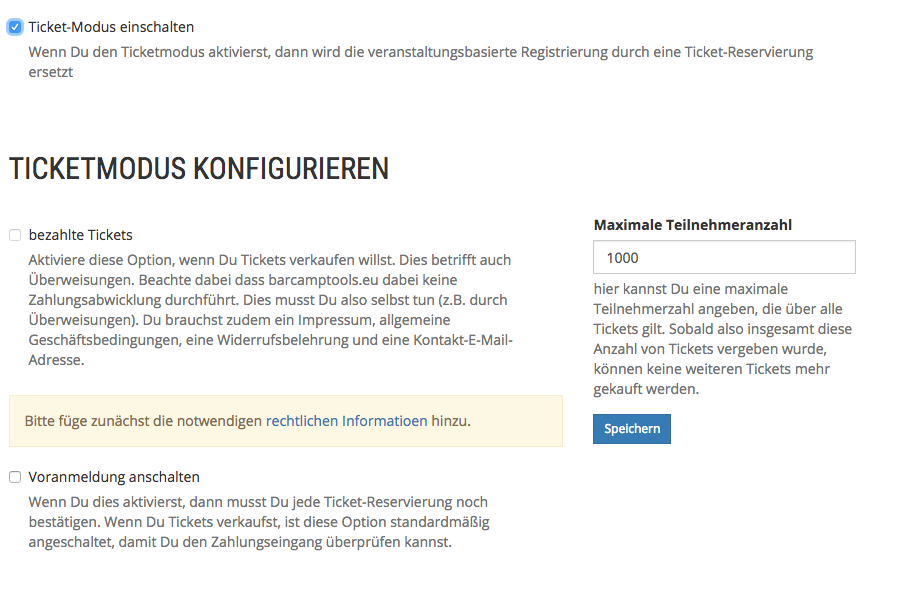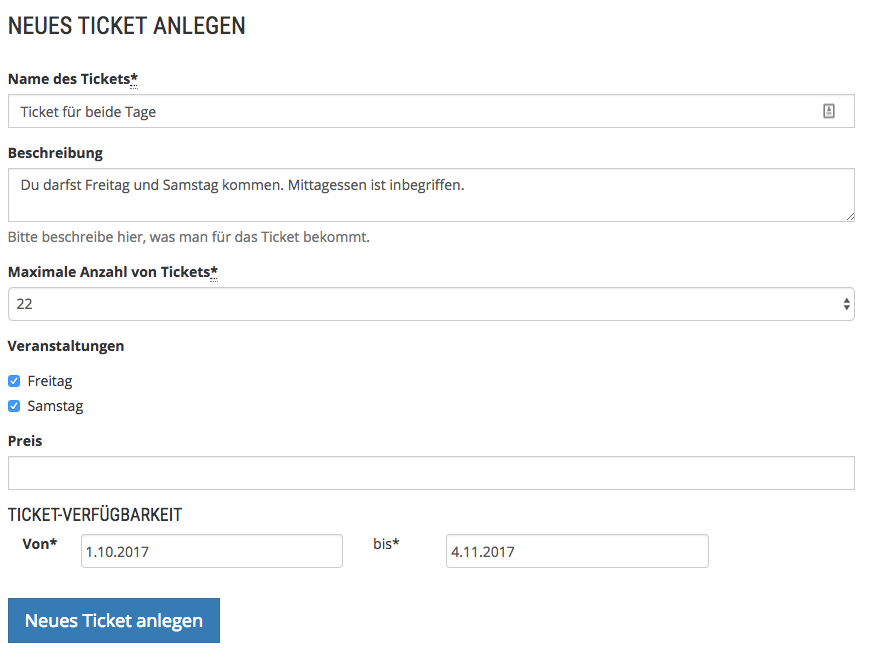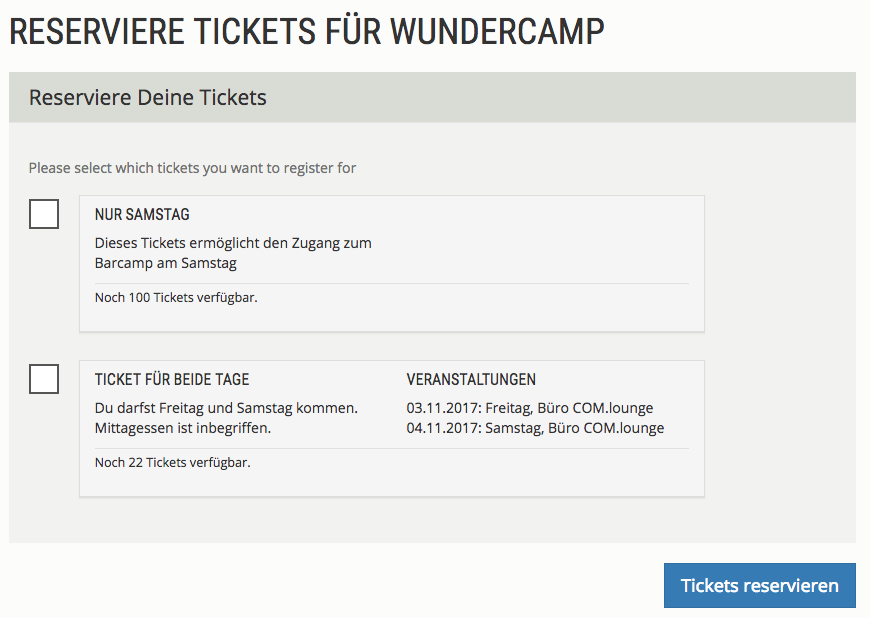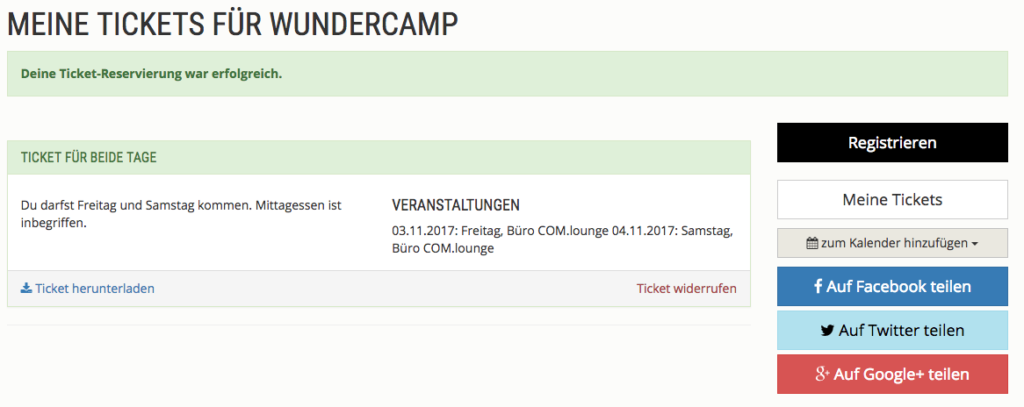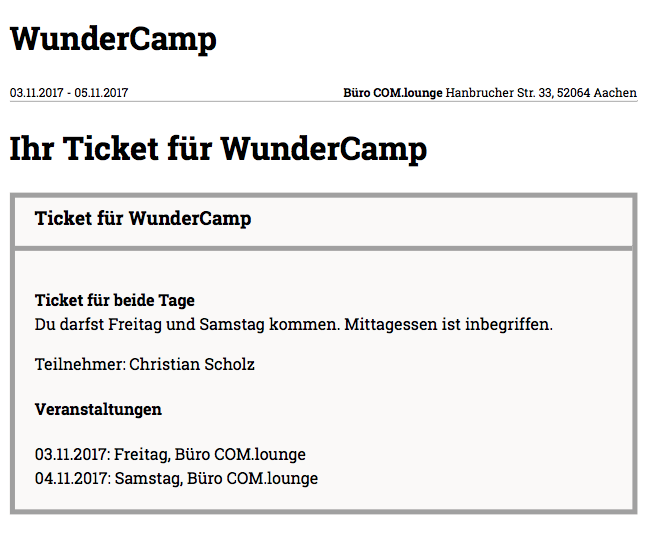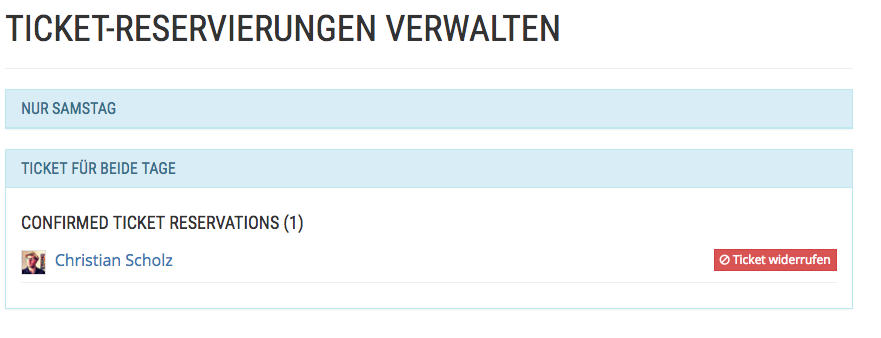In Version 2.2 des Barcamptools wurde eine neues Feature eingebaut: Der Ticketmodus.
Doch was unterscheidet den Ticketmodus vom bisherigen Modus, den ich mal „einfache Registrierung“ nenne?
Barcamp und Veranstaltungen
Dazu zunächst ein paar Begriffsklärungen.
Als Barcamp bezeichnen wir das komplette Konstrukt, also die Hauptveranstaltung, die z.B. Freitags mit einer WarmUp-Party beginnen kann und dann Samstag und Sonntag normale Barcamp-Tage sind.
Als Veranstaltung verstehen wir einen Teil des Barcamps wir WarmUp-Party, Samstag und Sonntag.
Legt man ein Barcamp an, so kann man danach diese einzelnen Veranstaltungen im Menü unter „Veranstaltungen“ anlegen.
Pro Veranstaltung kann man definieren:
- Das Datum und die Uhrzeit
- Eine optionale Beschreibung
- ggf. einen alternativen Ort, wenn der vom Barcamp-Ort abweicht (z.B. bei WarmUp-Party)
- Wie viele Personen maximal kommen dürfen
Zudem kann auf Wunsch pro Veranstaltung ein Zeitplan definiert werden mit Räumen und Zeiten. Bei der Sessionplanung selbst können dann Sessions in diesen Plan eingetragen werden.
Das Barcamp selbst speichert generelle Informationen, wie eine Beschreibung des Camps, einen Zeitraum, ob es öffentlich einsehbar sein soll usw.
Die einfache Registrierung
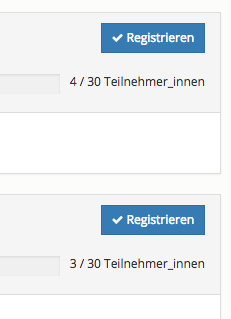 Die bisherige Registrierung läuft so ab, dass sich Teilnehmer*innen unabhängig pro Veranstaltung registrieren können. Ist eine Veranstaltung voll, so wird man auf die Warteliste gesetzt.
Die bisherige Registrierung läuft so ab, dass sich Teilnehmer*innen unabhängig pro Veranstaltung registrieren können. Ist eine Veranstaltung voll, so wird man auf die Warteliste gesetzt.
Seit Version 2 gibt es zudem einen Wizard, der diese Registrierung vereinfacht, indem man mehrere Veranstaltung auf einmal auswählen kann. Dennoch kann man sich danach von einzelnen Veranstaltungen wieder an- und abmelden.
Grenzen der einfachen Registrierung
Diese Art der Registrierung ist leider nicht für alle Anwendungsfälle geeignet. So ist sie ungeeignet, wenn
- man mehrere Tage im Bündel vergeben will, z.B. weil noch eine Übernachtung inbegriffen ist
- man kostenpflichtige Tickets verkaufen will (auch wenn dies per Überweisung geschieht), da es sich dann um einen Online-Shop handelt, der einen anderen Workflow der Ticketvergabe benötigt.
- man wirklich druckbare Tickets vergeben will
Hier hilft der neu eingeführte Ticketmodus weiter.
Was bietet der Ticketmodus?
Hier eine kleine Liste der Möglichkeiten, die der Ticketmodus bietet:
- Admins können verschiedene Ticket-Kategorien anlegen, z.B. „nur Samstag“, „beide Tage“, „Mittagessen“, „Early Bird“ usw.
- Admin können eine Obergrenze pro Ticket oder für das gesamte Barcamp definieren
- Es können jetzt kostenpflichtige Barcamps durchgeführt werden, da Admins nun auch alle notwendigen Rechtstexte hinterlegen können. Zudem wurde ein entsprechende Kaufprozess im Frontend implementiert (allerdings ohne Zahlungsabwicklung, siehe unten).
- Teilnehmende können auch mehrere Tickets über einen Wizard kaufen.
- Teilnehmende und Admins können Tickets widerrufen.
- Admins können auch hier den Voranmeldungsmodus nutzen, bei der neue Ticket-Reservierungen zunächst freigeschaltet werden müssen. Dies ist vor allem beim Kaufprozess relevant (siehe unten).
Wie aktiviere ich den Ticketmodus?
Der Ticketmodus hat einen eigenen Menüpunkt Tickets konfigurieren in der Barcamp-Verwaltung. Dort kann man den Ticketmodus aktivieren:
Schaltet man den Ticketmodus ein, so erscheinen weiteren Optionen mit Erklärungen.
Bezahlte Tickets
Bei bezahlten Tickets müssen vorher noch alle notwendigen rechtlichen Informationen ausgefüllt werden. Dies geschieht im Menüpunkt Rechtliches im Sidebar. Es handelt sich dabei um
- ein Impressum
- die Allgemeinen Geschäftsbedingungen
- die Widerrufsbelehrung
- eine Kontakt-E-Mail-Adresse
Erst wenn diese Felder ausgefüllt sind, kann der Bezahlmodus aktiviert werden, da dies rechtlich vorgegebene Angaben sind.
Zu beachten ist, dass wir diese Texte nicht liefern können. Diese sollten also im besten Fall mit einem Rechtsanwalt abgestimmt werden.
Achtung: Keine Zahlungsabwicklung im Barcamp-Tool
Leider können wir keine Zahlungsabwicklung leisten, daher muss dies vom Orga-Team selbst erledigt werden. Üblich scheint hier bislang der Weg der Überweisung zu sein. In diesem Fall kann man in die Bestätigungsmail bei einem Ticketkauf noch die Bankverbindung angeben.
Daher ist auch die Voranmeldung bei bezahlten Tickets per default angeschaltet. Der Ablauf ist dann wie folgt:
- Die Teilnehmer*in reserviert ein Ticket und landet auf der Voranmeldungsliste
- Das System schickt eine Bestätigungsmail (diese kann von einer Admininistrator*in unter „Email-Vorlagen“ angepasst werden)
- Die Teilnehmer*in bezahlt
- Bei Eingang der Zahlung wird das Ticket dann durch die Admins freigeschaltet.
Die Verwaltung der registrierten Tickets kann dabei im Menüpunkt Tickets verwalten vorgenommen werden. Dort können Tickets auch storniert werden.
Anlegen von Ticket-Kategorien
Wer Tickets vergeben will, muss zunächst Ticket-Kategorien anlegen (die in der Verwaltung auch „Tickets“ heißen). Dies geschieht weiter unten im Menüpunkt „Ticketmodus konfigurieren“:
Der Preis ist dabei nur relevant, wenn es sich um ein kostenpflichtiges Barcamp handelt.
Die Verfügbarkeit gibt an, in welchem Zeitraum dieses Ticket erworben werden kann.
Hat man Veranstaltungen angelegt, so kann man hier zudem auswählen, für welche dieser Veranstaltungen das Ticket gültig ist.
Im Frontend sieht dies wie folgt aus:
Die Ansicht ist also ähnlich der Wizard-Ansicht bei der Reservierung ohne Tickets.
Sind bei einem Ticket Veranstaltungen hinterlegt (hier nur beim zweiten Ticket), dann werden diese in der Übersicht auch mit Ort angezeigt.
Reserviert man ein Ticket, so kommt man zur eigenen Ticketübersicht, die über einen neuen Button im Sidebar aufgerufen werden kann:
Der Download-Link erstellt dabei ein PDF des Tickets. Dieser Link wird ebenfalls in der Bestätigungsmail versandt. Das Ticket sieht dann so aus:
(bitte nicht vorbeikommen, es ist nur ein Beispiel :-) ).
Beim Klick auf den Widerrufs-Link erscheint ein Formular, in dem man den Widerruf noch einmal bestätigen muss und optional einen Grund angeben kann.
Wichtig beim Widerruf ist, dass bei bezahlten Tickets eine Rückerstattung ebenfalls durch den Veranstalter selbst durchgeführt werden muss.
Ticket-Verwaltung
Reservierte Tickets können natürlich auch im Backend eingesehen werden. Dies geschieht nicht, wie gewohnt, bei den einzelnen Veranstaltungen, sondern unter „Tickets verwalten“ im Menü:
Wie man sieht, kann eine Administrator*in ein Ticket auch von sich aus widerrufen.
In dieser Liste tauchen auch Tickets auf, die noch freigeschaltet werden müssen oder wo eine Widerrufs-Anfrage vorliegt.
Wer das alles einmal ausprobieren will, kann nach Login/Registrierung hier ein eigenes Barcamp anlegen.
Photo by Mike Wilson on Unsplash